
【LINE】大切なメッセージはノートに残そう♪LINEノート機能の使い方。
こんにちは、桃花です!
LINEで友だちやグループでトークをしている時に、大切な内容を記録しておけるノート機能。
やりとりしたメッセージだけでなく、写真や動画も投稿・保存できるためとっても便利です!
そんなLINEで便利に使えるノート機能について、まとめてみました。
- LINEのノート機能について解説しています。
- ノートでは、メッセージ以外も保存でき、編集や削除は作成した本人のみ可能です。
- ノートを作成するとLINEのタイムラインに表示されますが、トークルームのメンバー以外のタイムラインには表示されないため安心です。
LINE

開発:LINE Corporation
掲載時の価格:無料
Ver:iOS 7.16.0 / Android 端末により異なります
Contents[OPEN]
LINEのノート機能って?
LINEのノート機能は、どのようなことができる機能なのでしょうか?
ここでは、LINEノートで保存できるものやノートを使うメリットについて見てみましょう。
LINEノートで保存できるもの
LINEノート機能とは、トーク内での重要な情報などをトークとは別の場所に管理・共有できる機能のことです。
例えば、残しておきたい大切なメッセージの他に、下記もノートへ投稿・保存が可能です。
- 写真
- 動画
- URLのリンク
- 位置情報
- スタンプ
- 音楽(LINE MUSIC)
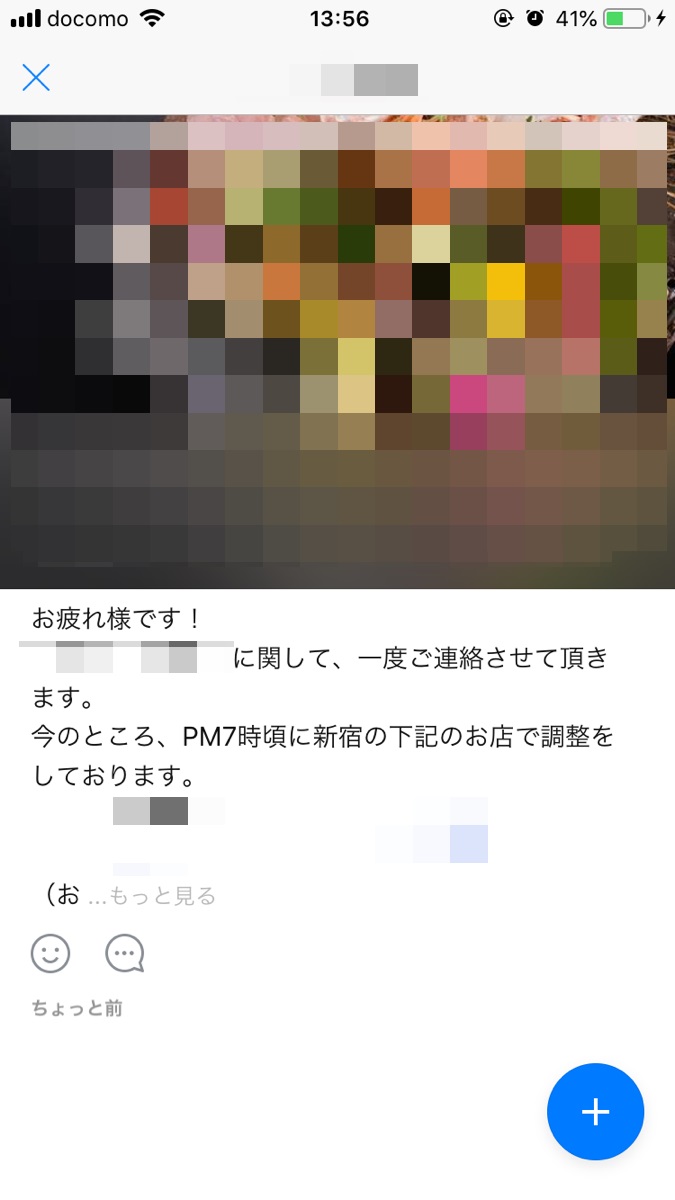
トークしているメンバーでこれから集まる場所など、トーク画面に埋もれてしまっては困る大事な情報を共有するのに便利ですね♪
LINEノートを使うメリット
LINEノート機能には、次のようなメリットがあります。
- LINEでトーク中に出た大切な情報を、トークに埋もれないようノートへ確保できる。
- ノートに投稿した内容を、トークルーム内の友だちと共有できる。
- 投稿されたノートは、トークルーム内のユーザーのタイムラインに表示されるので見落とされない。
- トークルームが削除されない限り投稿されたノートも消えないので、いつでも見返せる。
普段LINEを使っているのにノート機能を活用しないのは、とってももったいないですよ。
LINEノートの使い方
LINEノート機能は、どのように使うのか確認していきましょう!
メッセージやファイルのLINEノート保存方法
まずは、LINEのメッセージやファイルを、ノートに投稿する方法をご紹介します。
友だちやグループとのトークのなかで、「これはメモしておきたい!」というメッセージや写真があったら、
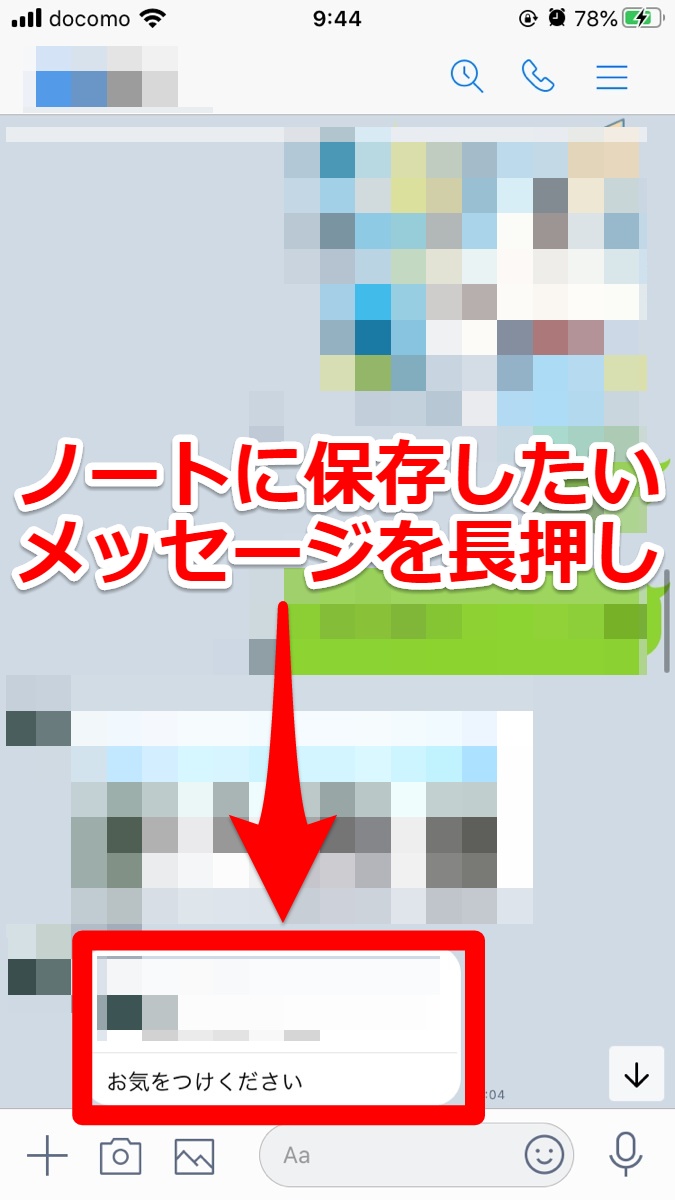
該当するメッセージや写真を指で長押しします。
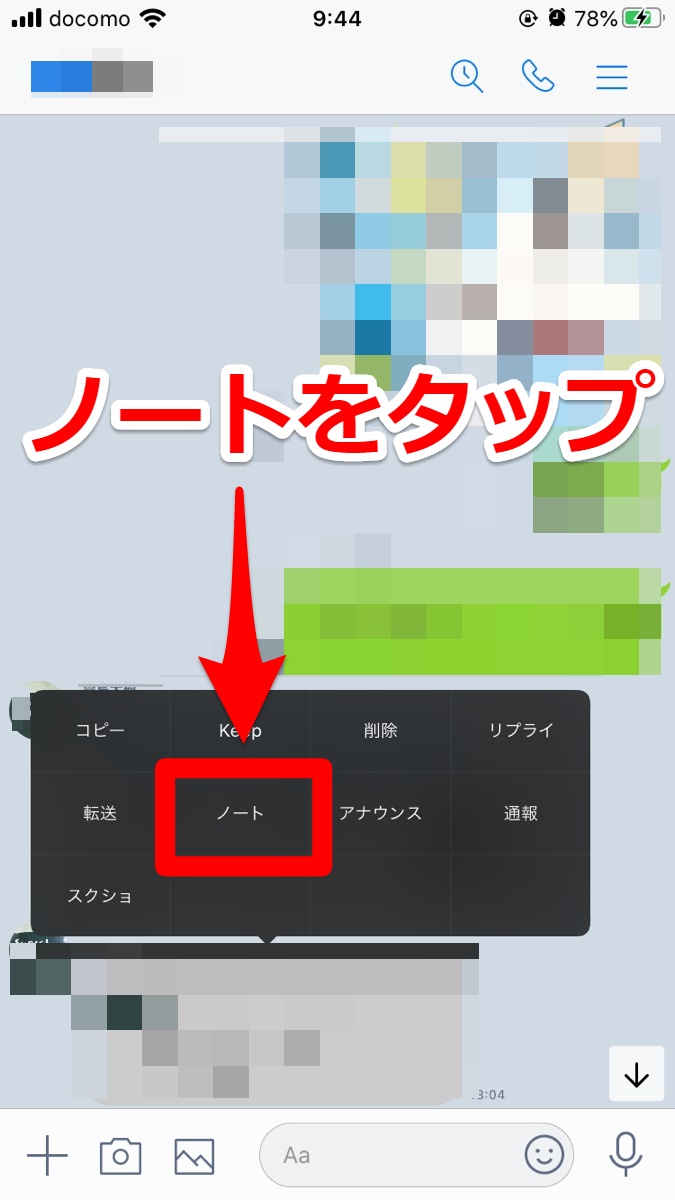
するとメニューが表示されるので、ノートをタップします。
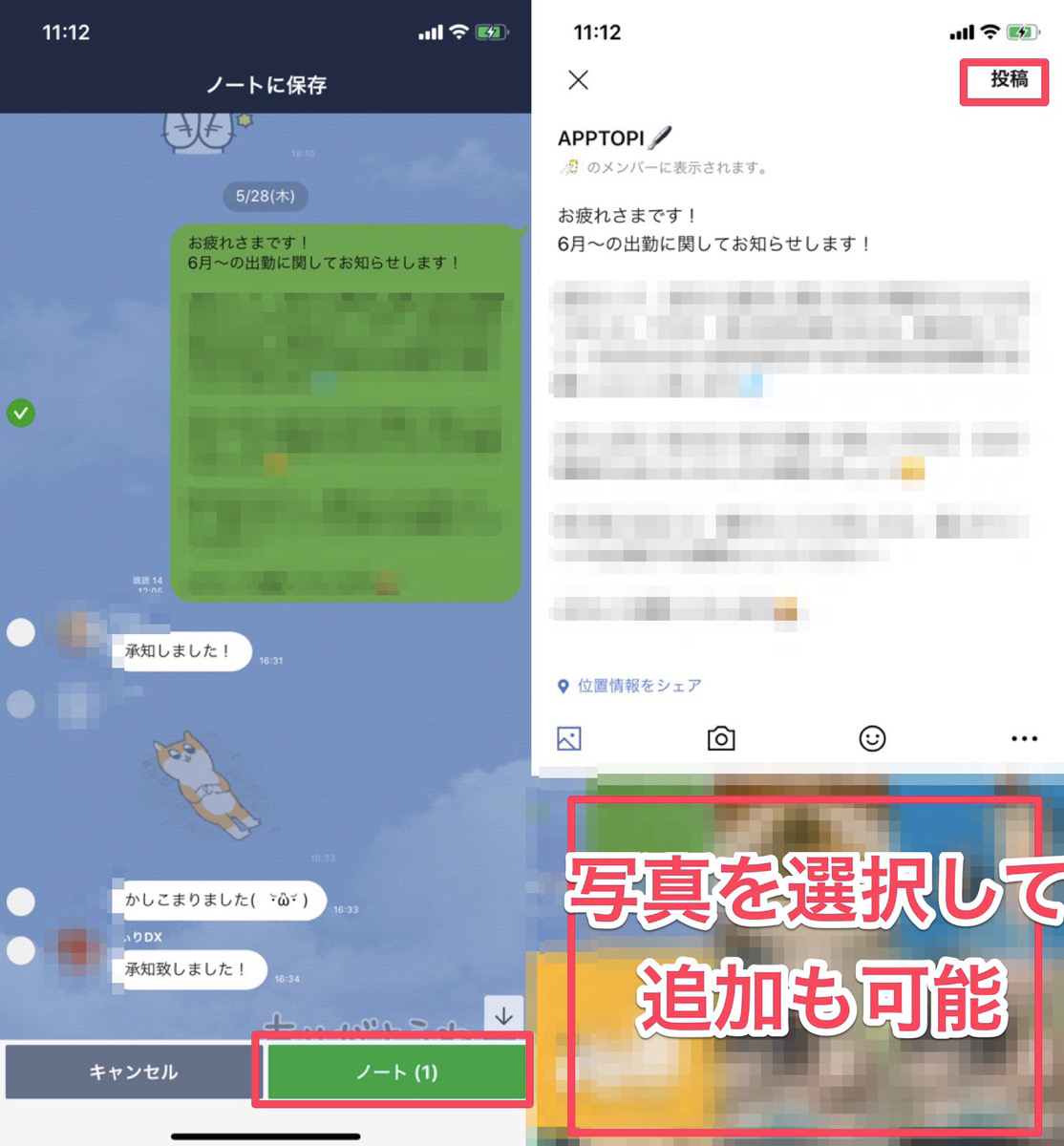
ノートに投稿したいメッセージや写真を選択し、ノートをタップします。
必要があれば画像やスタンプなどを追加し、画面右上の投稿を押します。
これで、ノートへ投稿できました!
LINE

開発:LINE Corporation
掲載時の価格:無料
Ver:iOS 7.16.0 / Android 端末により異なります